|
Wij gaan beginnen.
Deze kleuren zijn gebruikt
-
Eigenschappen van materiaal: zet de voorgrondkleur op #c9c6b9
en zet de achtergrondkleur op #9b3945
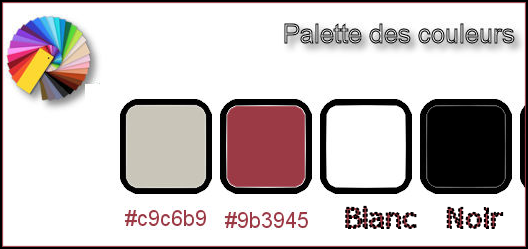
1.
Open de afbeelding ’’Fond_Steampunk_41’’- – Venster dupliceren-laag maken van achtergrondlaag= raster 1
2.
Effecten-Insteekfilters – Crescent moon – Cutglass
2/30/0
3.
Effecten- Insteekfilters– Vanderlee Unplugged X/ 45°
Rectangle /kleur #792c14
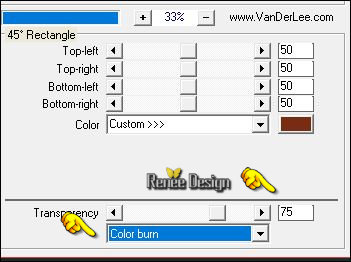
4.
Effecten- Afbeeldingseffecten- Naadloze herhaling met deze instellingen
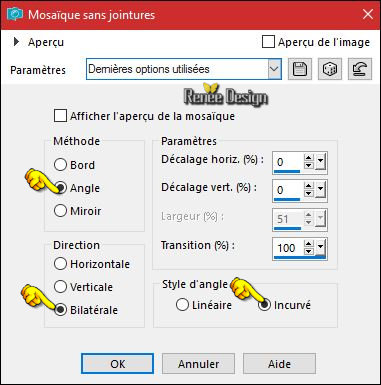
5.
Open de tube ‘’
Steampunk_41_effets1.pspimage’’
-
Bewerken- Kopiëren- Activeer je werkje- Bewerken-Plakken als nieuwe laag
6.Effecten- Afbeeldingseffecten- Verschuiving met deze instellingen:
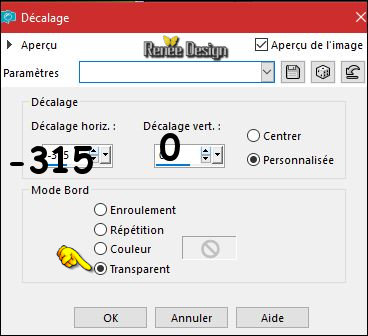
7.
Lagen- Eigenschappen-zet de mengmodus van deze laag op "Overlay "
8.
Lagen- Dupliceren
9.
Effecten- Reflectie-effecten- Roterende spiegel met deze instellingen
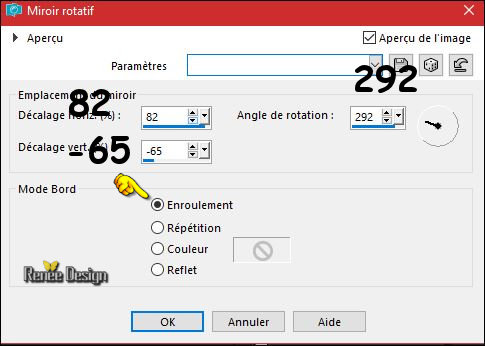
10.
Lagen- Dupliceren
11.
Afbeelding- Omdraaien (CTRL+I)
12.
Lagen- Samenvoegen- Omlaag samenvoegen
13.
Lagen- Eigenschappen-zet de mengmodus van deze laag op " Hard Licht "
-
Eigenschappen Voorgrond: zet de voorgrondkleur op #ffffff
14.
Lagen- Nieuwe rasterlaag
15. Selecties-Selectie laden/opslaan-selectie laden van af schijf en neem selectie‘’Steampunk_41_1’’
16.
Gereedschap Vlakvulling  –
vul de selectie met de voorgrondkleur #ffffff (klik 3 x in de selectie ) –
vul de selectie met de voorgrondkleur #ffffff (klik 3 x in de selectie )
Selecties-Niets selecteren
17.
Effecten- 3 D effecten-Slagschaduw met deze instellingen: 8/8/100/10 zwart
18.
Effecten- Insteekfilters– Graphic plus – Cross
Shadow met deze instellingen
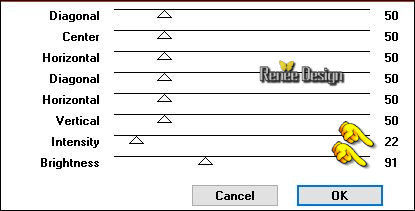
19.
Lagen- Eigenschappen-zet de mengmodus van deze laag op " Hard Licht "/ Zet de laagdekking van deze laag op
61
20.
Open de tube ‘’Steampunk_41_roue’’
-
Bewerken- Kopiëren- Activeer je werkje- Bewerken-Plakken als nieuwe laag
- Niet meer verplaatsen
21.
Selecties- Alles selecteren- Selecties zwevend- Selecties niet zwevend
22.
Effecten- Insteekfilters – DSB Flux- Mosaic
Ripple
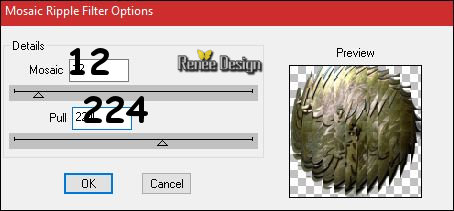
Selecties-Niets selecteren
23.
Effecten- Randeffecten- Sterker accentueren
24.
Lagen- Eigenschappen-zet de mengmodus van deze laag op " Zacht Licht "
25.
Afbeelding- Formaat wijzigen- Verkleinen met 68 % géén vink bij alle lagen
26.
Open de tube ‘’
Renee_tube_steampunk_41_Porte’’
-
Bewerken- Kopiëren- Activeer je werkje- Bewerken-Plakken als nieuwe laag
27.Effecten- Afbeeldingseffecten- Verschuiving met deze instellingen:H = - 241 en V =
0
28.
Lagen- Schikken- Omlaag verplaatsen
-
Activeer in het lagenpalet de onderste laag = raster 1
29.
Selecties-Aangepaste Selecties (S)-Rechthoek met deze instellingen

30.
Selecties- Laag maken van de selectie
Selecties-Niets selecteren
31.
Aanpassen- Vervagen- Gaussiaanse vervaging: bereik op 35
32.
Effecten- Vervormingseffecten- Golf met deze instellingen
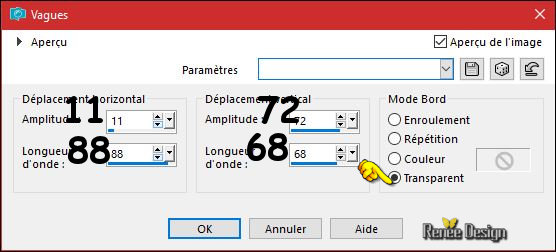
33.
Lagen- Dupliceren
34.
Afbeelding-Spiegelen(CTRL+B)- Afbeelding -Omdraaien(CTRL+I)
35.
Aanpassen-Scherpte-Nog scherper
36. Effecten- Insteekfilters – Tramage – Two the lines /met de standaardinstellingen 80/54/48/9
Zo ziet het werk en het lagenpalet er op dit moment uit
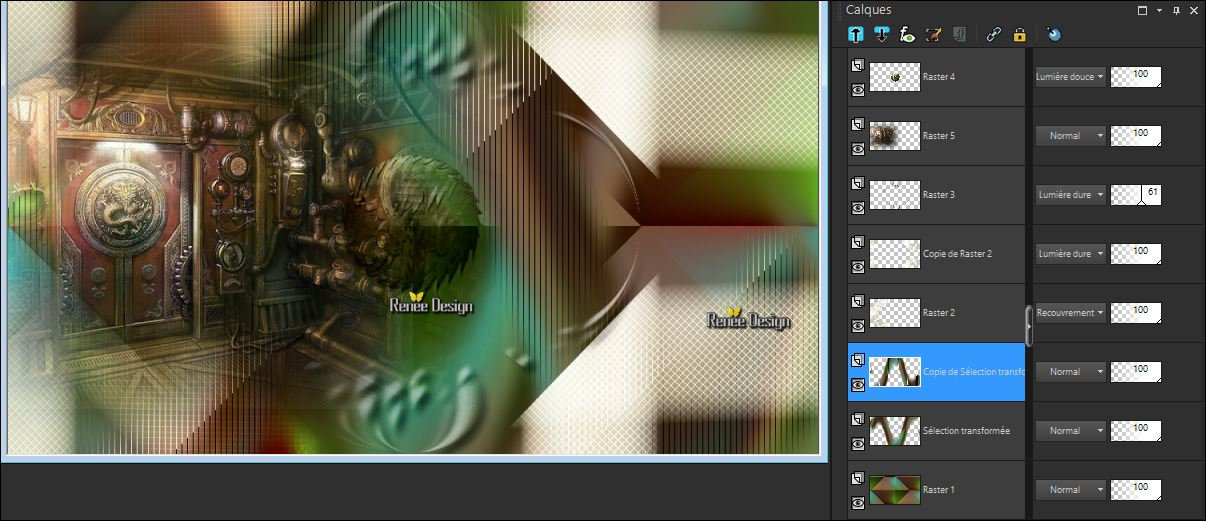
- Terug naar de bovenste laag in het lagenpalet
37. Lagen- Nieuwe rasterlaag
38. Selecties-Selectie laden/opslaan-selectie laden van af schijf en neem selectie‘’Steampunk_41_2’’
39.
Gereedschap Vlakvulling  vul de selectie met de voorgrondkleur #ffffff vul de selectie met de voorgrondkleur #ffffff
Selecties-Niets selecteren
40.
Effecten- Reflectie-effecten-Weerspiegeling met deze instellingen
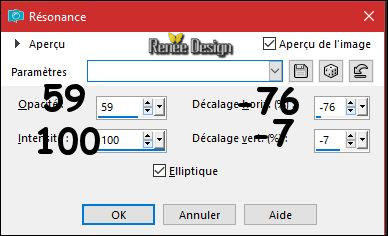
41.
Effecten- Randeffecten-Sterker accentueren
42.
Lagen- Dupliceren
43.
Effecten- Afbeeldingseffecten- Naadloze herhaling met deze instellingen
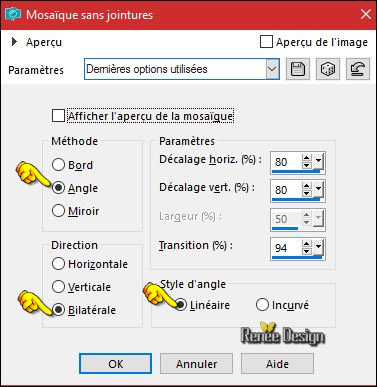
44.
Effecten- Geometrische -effecten- Scheeftrekking met deze instellingen
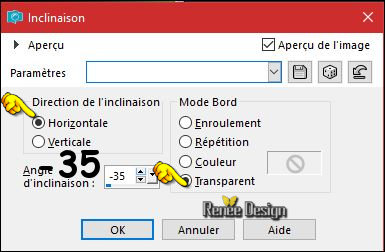
45. Selecties-Selectie laden/opslaan-selectie laden van af schijf en neem selectie‘’Steampunk_41_3’’
DELETE 
Selecties-Niets selecteren
46.
Open de tube ‘’
Renee_tube_Steampunk_loupe.pspimage’’
-
Afbeelding- Formaat wijzigen- Verkleinen met 78%
-
Bewerken- Kopiëren- Activeer je werkje- Bewerken-Plakken als nieuwe laag
-
Gereedschap Verplaatsen: verplaats naar rechts onder
Activeer in het lagenpalet de onderste laag = raster 1
U vindt deze speciale en andere lettertypen op deze site
https://fr.fonts.net/Velvenda-Cooler.font.download
47.
Gereedschap Tekst en neem lettertype – ‘Velvenda cooler’’ met deze instellingen/ Lijnstijl ‘’Puntjes’’=diamonds

48.
En schrijf de tekst
‘’STEAMPUNK_41 ‘’
49.
Klik op ‘’Tekstsnijder ‘’
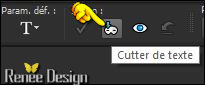
50.
De tekst staat nu als een nieuwe afbeelding in je PSP
51.
Effecten- Insteekfilters - Eyecandy 5 Impact – Glass en neem mijn voorinstelling- Preset
‘’clear''
52. Afbeelding- Formaat wijzigen- Verkleinen met 78%
- Activeer de bovenste laag in het lagenpalet
- Bewerken- Kopiëren- Activeer je werkje- Bewerken-Plakken als nieuwe laag
- Plaats naar smaak
53. Effecten- 3 D effecten-Slagschaduw met deze instellingen: 3/3/52/12 zwart
54. Afbeelding- Randen toevoegen met 1 Pixel zwart
55. Afbeelding- Randen toevoegen met 65 Pixels #ffffff
56. Open de tube ‘’Steampunk_41_cadre ‘’
- Bewerken- Kopiëren- Activeer je werkje- Bewerken-Plakken als nieuwe laag staat meteen goed
57. Afbeelding- Randen toevoegen met 1 Pixel zwart
58. Afbeelding- Randen toevoegen met 10 Pixels #ffffff
59. Afbeelding- Formaat wijzigen- Verkleinen met 1005 Pixels breedte.
Opslaan als JPG
Ik hoop dat jullie er net zoveel plezier mee hadden als ik met het schrijven van deze les
Renée
Deze les werd door Renée geschreven op 25/05/2017
Uitgave
2017
*
Elke gelijkenis met een andere bestaande les berust op puur toeval
* Vergeet onze vertalers/tubers/testers niet te bedanken die achter de schermen werken.
Bedankt Renée *
*
|